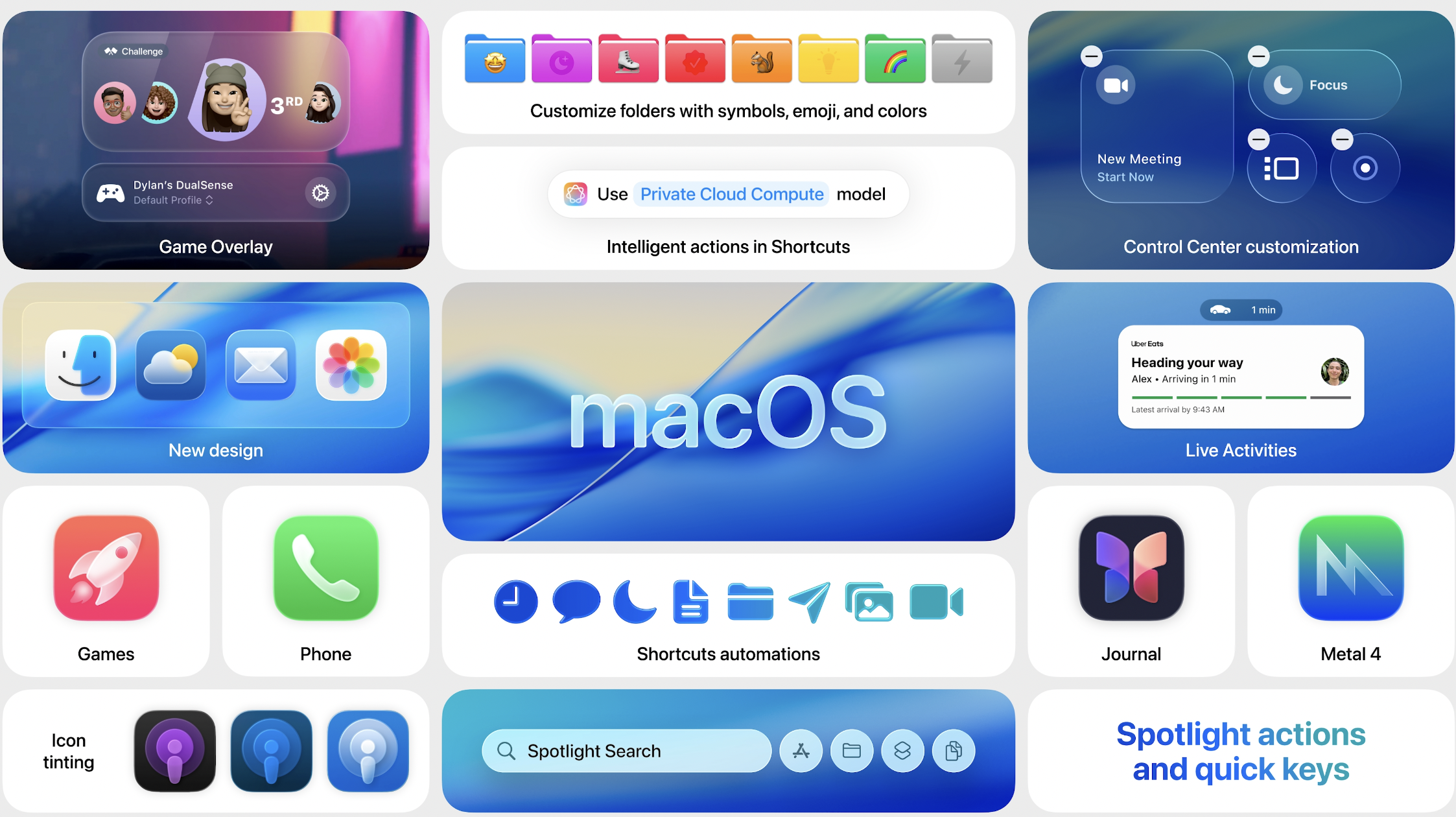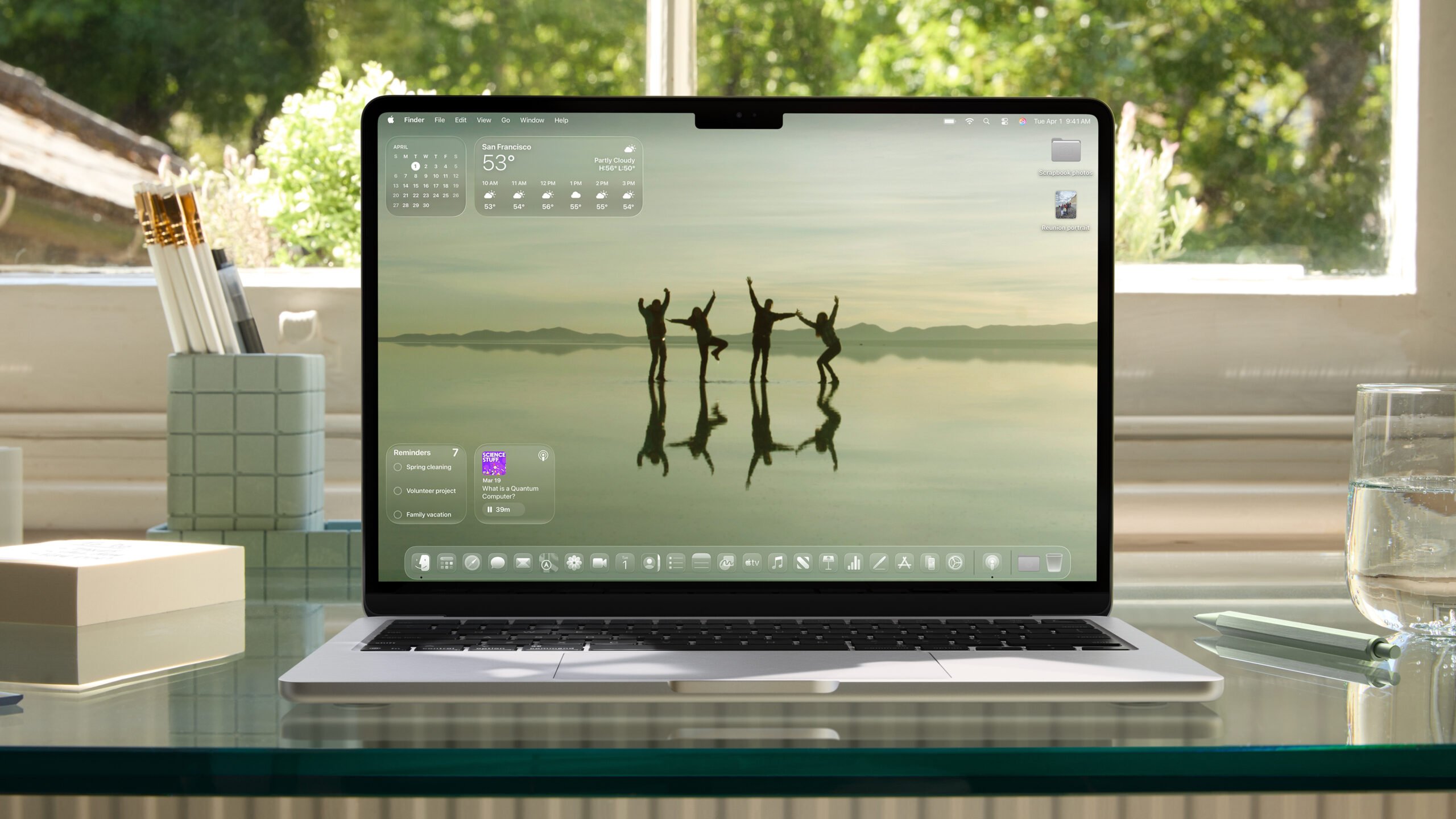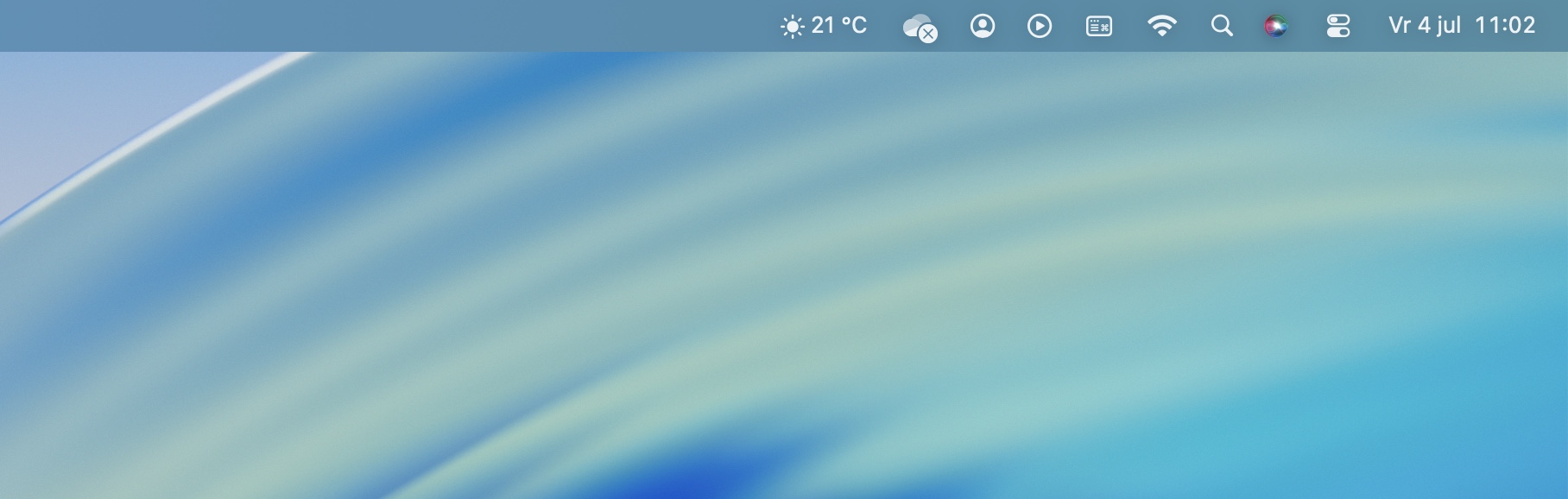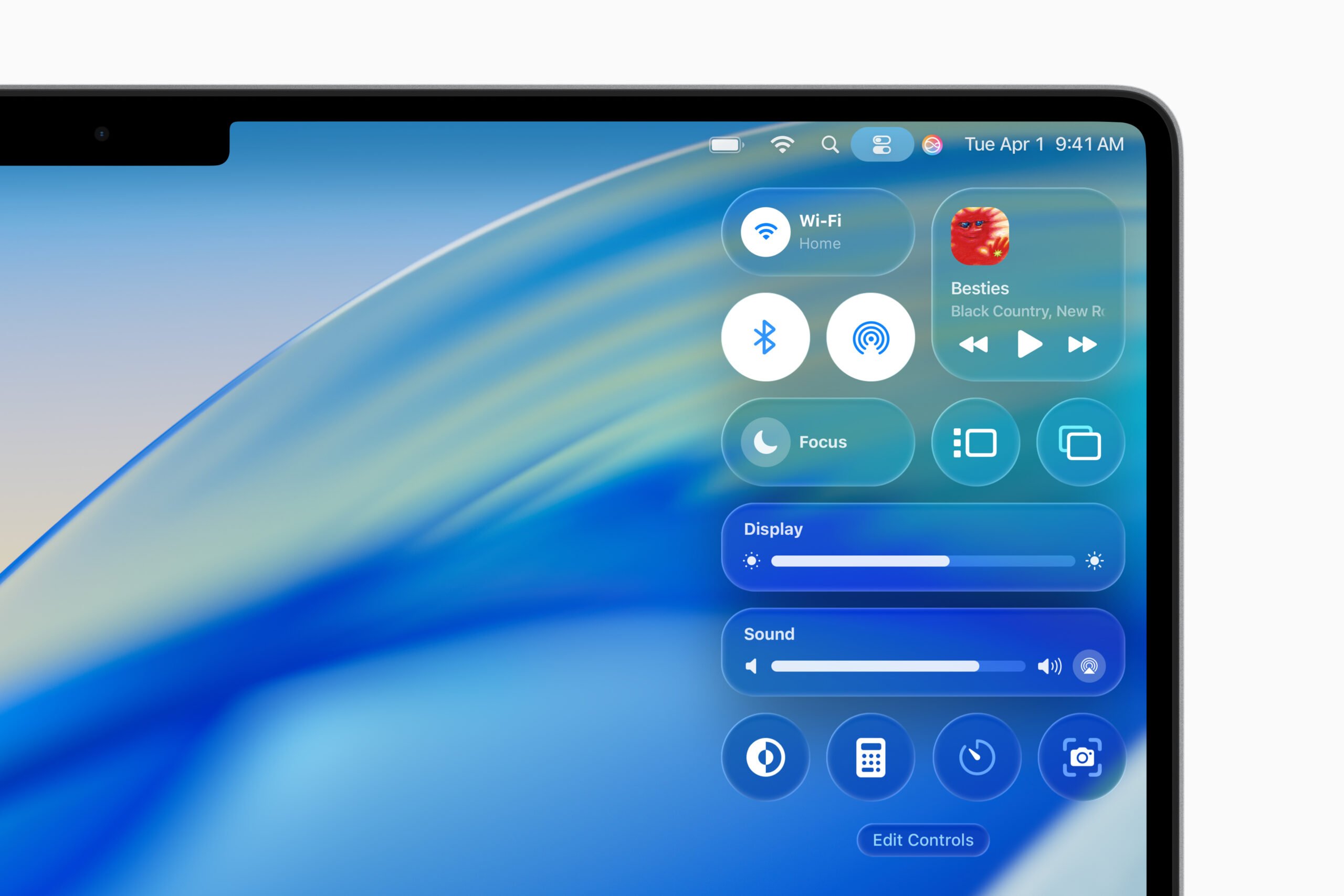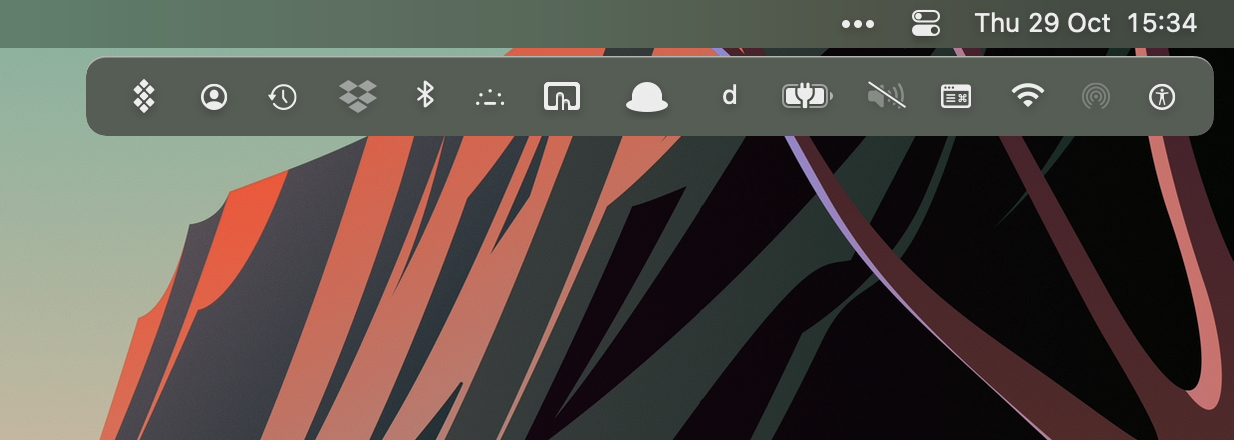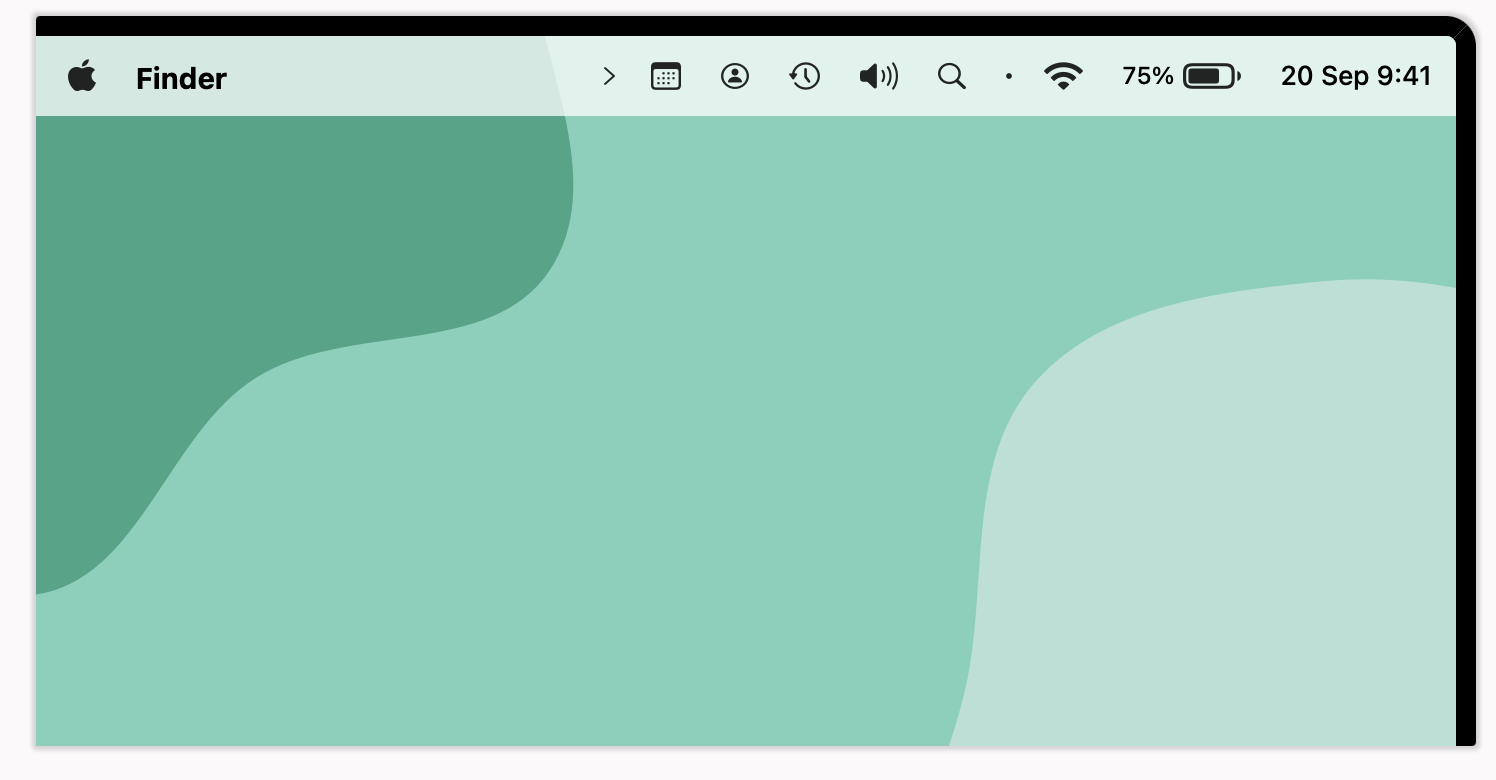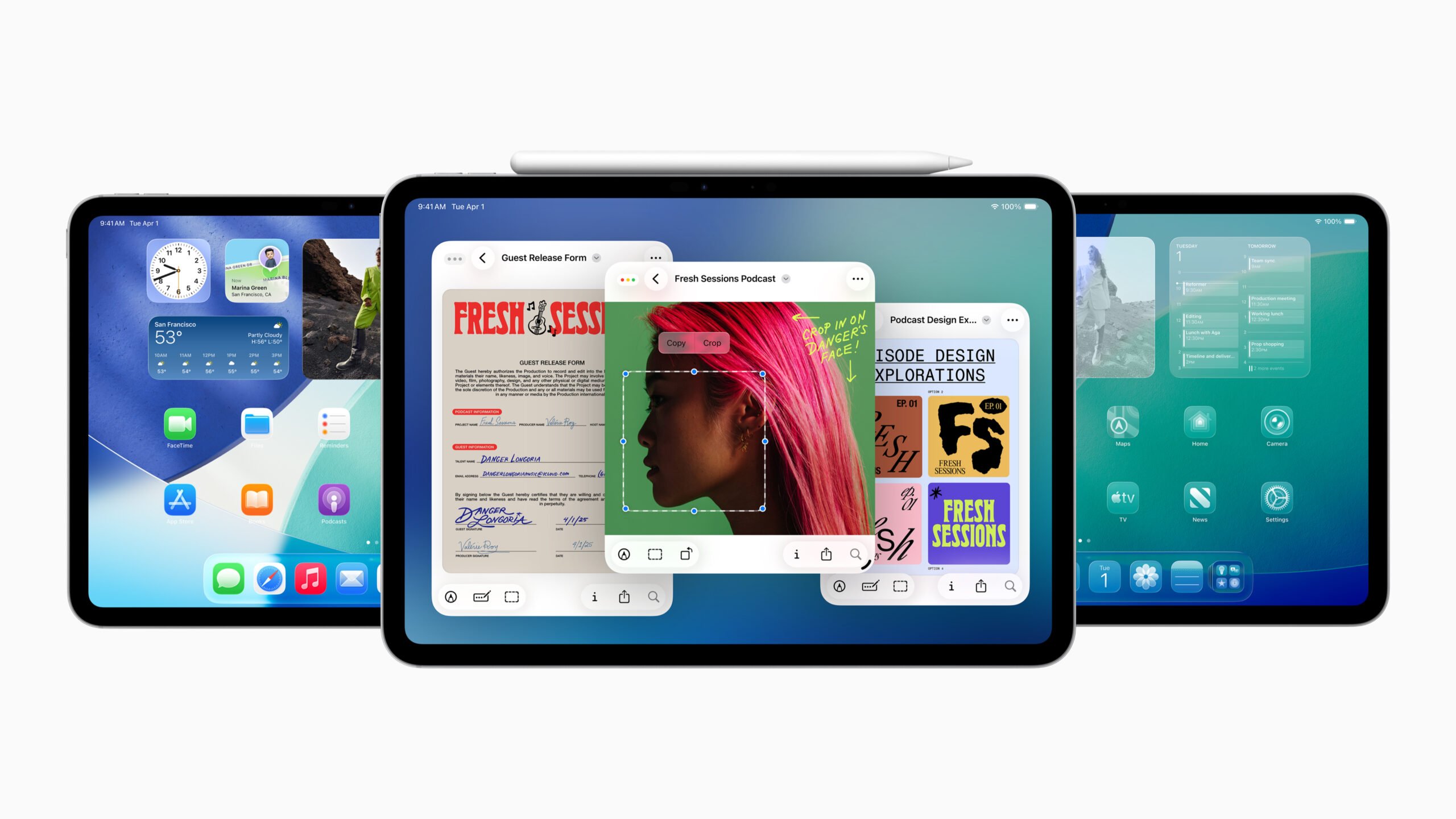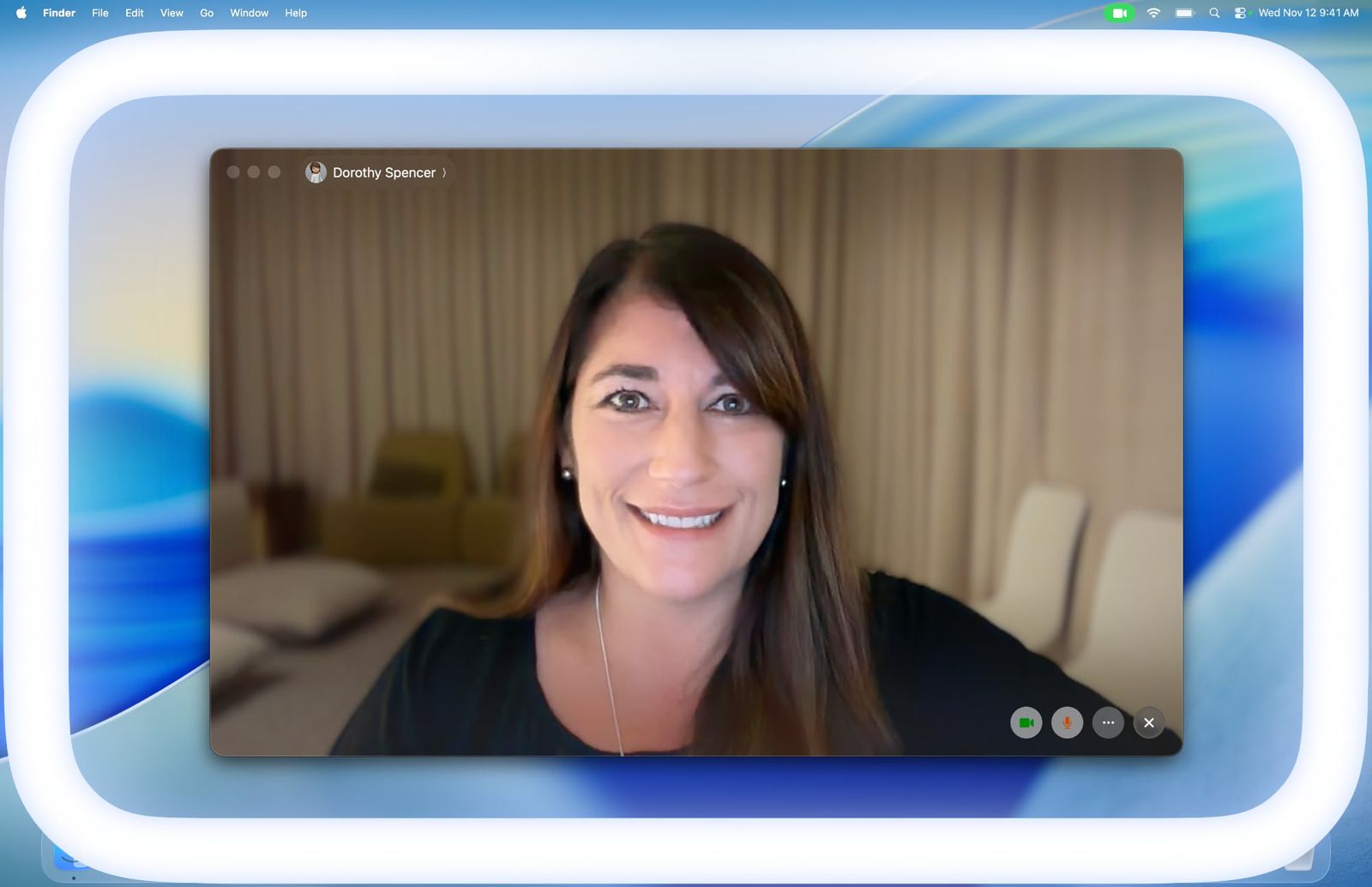In de menubalk van macOS staan altijd meerdere icoontjes. Dit zijn de menubalk-opties waarmee je bepaalde functies snel kunt bereiken, zoals Siri en wifi. In deze tip laten we je zien hoe je de menubalk kunt aanpassen, bijvoorbeeld hoe je opties toevoegt en verwijdert. Ook tonen we hoe je de rangschikking van de icoontjes kunt aanpassen en hoe je deze vanaf macOS Tahoe ook weer ondoorzichtig kan maken.
Nieuw in macOS Tahoe: doorzichtige menubalk (en zo zet je deze uit)
In het nieuwe Liquid Glass-design van Apple draait alles om een doorzichtig uiterlijk en ook de menubalk moet hieraan geloven. Daarom is deze standaard doorzichtig. Zo ziet dat eruit:
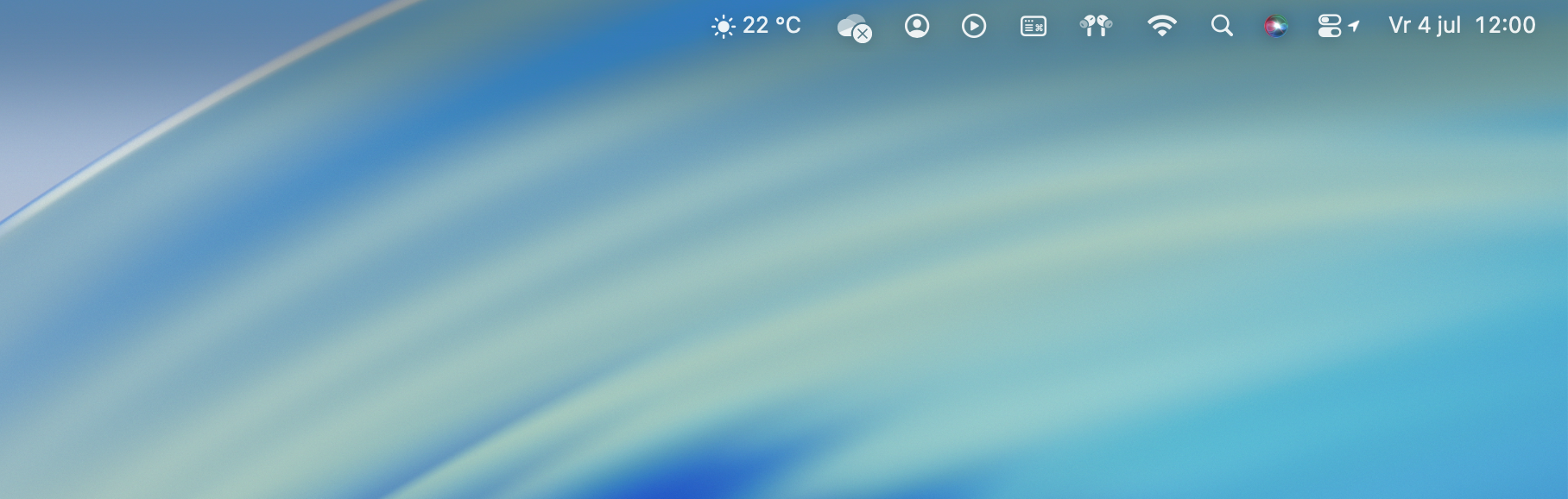
Natuurlijk kun je ook instellen dat deze weer ondoorzichtig is. Op de Mac komt dit vanaf macOS Tahoe. Dat doe je zo:
- Open Systeeminstellingen (via > Systeeminstellingen).
- Ga naar Menubalk en zet de schakelaar bij Show menu bar background op aan.
- Nu is je menubalk niet meer doorzichtig.
Menubalk macOS aanpassen en verwijderen
Veel standaard menubalk-opties kun je in- of uitschakelen via Systeeminstellingen > Bedieningspaneel (of Menubalk vanaf macOS Tahoe). Bij heel veel instellingen vind je een optie om de knop wel of niet in de menubalk te tonen.
Heeft een niet-standaard app iets in je menubalk gezet? De voorkeuren hiervoor vind je in de bijbehorende app. Het verwijderen werkt ook anders. Soms moet je gewoon de app afsluiten en soms moet je de hele Mac-app verwijderen.
De belangrijkste menubalk-items die standaard in macOS zitten zijn Siri, wifi, Spotlight, Batterij en de actieve Focus-mode. Heel veel andere opties zitten sinds macOS Big Sur verwerkt in het Mac Bedieningspaneel. Wil je de instelling van deze items wijzigen, dan moet je op verschillende plekken in Systeeminstellingen zijn. Check hoe dat werkt in onze aparte tip.
Volgorde Mac menubalk-opties aanpassen
Door de Command-toets in te drukken, kun je ook de rangschikking van de icoontjes in de menubalk aanpassen. Zo kun je de volgorde van de icoontjes in de menubalk zelf kiezen, zoals je het zelf prettig vindt. De een wil misschien zoveel mogelijk opties, terwijl een ander vooral rust wil. Je kunt icoontjes van macOS en van externe programma’s naar eigen voorkeur rangschikken. Je kunt ook onderdelen vanuit het Bedieningspaneel op de Mac verslepen naar de menubalk.
Bartender voor je Mac-menubalk
Met Bartender, een externe app, kun je de items in je Mac-menubalk ordenen. Je kunt ze verbergen, de volgorde wijzigen of verplaatsen naar de Bartender Items. Ook kun je instellen dat items in de menubalk zichtbaar zijn op het moment dat ze een update hebben gekregen. Je hebt dus meer controle wat er in je menubalk staat, omdat je zelf bepaalt welke apps in de menubalk zichtbaar zijn en welke compleet worden verborgen. Het icoontje van Bartender zelf kan natuurlijk ook worden verborgen in de menubalk. Verder is het handig dat je ermee kunt zoeken.
Bartender is beschikbaar in SetApp of via de website.
Vanilla voor je Mac-menubalk
Vind je Bartender (ca. €22) iets te duur, dan is er ook een goedkoper alternatief: Vanilla. Die doet ongeveer hetzelfde voor een lagere prijs, namelijk rond de 10 dollar. Je kunt het gratis proberen.
Je mist dan wel de geavanceerde functies van Bartender, zoals zoeken en speciale regels voor het tonen en verbergen van icoontjes. Maar Vanilla beschikt wel over de belangrijkste functies zoals een sneltoets. De interface is ook iets overzichtelijker. Om een icoon te verbergen houd je de Command-toets ingedrukt en sleep je het naar Vanilla’s icoontje.
Vanilla is verkrijgbaar via de website van de ontwikkelaar, Matthew Palmer.
Er zijn nog meer alternatieven voor Bartender, maar die hebben toch vaak een net iets andere insteek:
- mprove: menubalk-app die realtime je dagelijkse productiviteit laat zien.
- Hocus Focus: een menubalk-tool om inactieve vensters te verbergen. Lees ook ons artikel over Hocus Focus.
- Quitter for Mac: Verberg automatisch apps na een bepaalde periode van inactiviteit. Je kunt ze ook helemaal afsluiten. Lees ook onze review van Quitter voor Mac.
- HazeOver: Focus op één app tegelijk door andere apps te dimmen. Lees ook ons artikel over HazeOver voor Mac.
Bekijk ook eens onze lijst van productiviteitspaps voor de Mac.
macOS Tahoe
macOS Tahoe is de nieuwste grote update voor de Mac. In macOS Tahoe, ook bekend als macOS 26, heeft Spotlight een grote update gekregen, is het Bedieningspaneel vernieuwd, zijn er nieuwe apps op de Mac (zoals Dagboek en Telefoon) en is alles in een nieuw jasje gestoken met het nieuwe design genaamd Liquid Glass. Ook zijn er nieuwe mogelijkheden voor personalisatie met aanpasbare appicoontjes en meer. Lees ook ons overzicht van de beste functies in macOS Tahoe en de pagina met geschikte Macs voor macOS Tahoe om te weten of jouw Mac de update heeft. De update is beschikbaar sinds 15 september 2025.